PSP Modo Seguro
El procedimiento para iniciar PlayStation Portatil en modo seguro es el siguiente:
- apague la consola y asegúrese de que esté apagada (LED apagado)
- Si tienes un custom firmware instalado
- Entonces prueba a encenderlo con el boton R presionado hasta que aparesca un menu:

Menu MODO SEGURO PSP
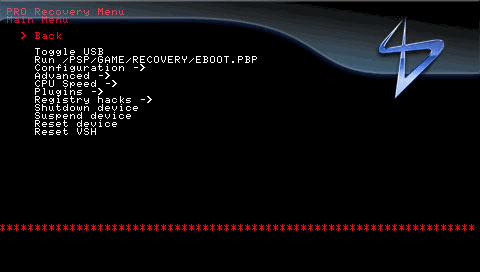
- Esta pantalla aparecerá:
- Aparecerá este menú:
- Brevemente, esta es la descripción punto por punto:
- Back: Regresar al XMB.
- Toggle USB: Activar conexión USB.
- Run ms0:/PSP/GAME/RECOVERY/EBOOT.PBP: Ejecuta el EBOOT.PBP que este en dicho directorio. Utilizado en Custom Firmwares completos para ejecutar una aplicación especifica para recuperar PSP con firmwares corruptos o semi bricks, esto cuando no te deja acceder al XMB. En este caso no le veo utilidad.
- Configuration ->: Ir a otro menú con configuraciones avanzadas.
- Back: Regresar al Menú Principal.
- ISO Mode: La misma función que esta en el PRO Vsh Menu (UMD ISO MODE).
- Language:
- Fake Region: Función para falsificar la región de nuestra PSP, por ejemplo, es utilizada para emular aplicaciones que solo están disponibles en ciertas regiones del mundo.
- Recovery Font:
- XMB USB Device: La misma función que esta en el PRO Vsh Menu (UMD ISO MODE).
- Hide MAC address: Oculta la dirección MAC de nuestra PSP en Información del Sistema.
- Skip Game Boot Screen: Opción para desactivar el GameBoot (Animación que aparece cuando se ejecuta un juego/homebrew).
- Skip Sony Logo at Startup: Desactiva el ColdBoot (Animación que aparece cuando encendemos la PSP).
- Use Custom Update Server: Utiliza servidor del CF PRO en ves del servidor de Sony para hacer las actualizaciones del sistema.
- Protect flash in USB device mount: Protege la flash de la PSP cuando nos conectamos por Usb.
- Use htmlviewer custom save location: ¿?.
- Use Slim Color on PSP-1000:
- Use version.txt in /seplugins: Permite usar el archivo version.txt para engañar a la PSP haciéndole creer que tiene otra versión.
- Use usbversion.txt in /seplugins:
- Hide PIC0.PNG and PIC1.PNG in game menu: Oculta los archivos PIC0.png y PIC1.png en el menú juegos.
- Prevent Hibernation Deletion (PSP-GO only): Previene el borrado de los savestates cuando la PSP se pone en modo Hibernación (Solo para PSP Go).
- Charge battery when USB cable is plugged in: Recargar batería cuando la PSP esta conectada por USB (Para PSP 2000 en adelante).
- Ir a otro menú con configuraciones avanzadas.
- Advanced ->:
- Back: Regresar al Menú Principal.
- XMB Plugin: Permite ejecutar Plugins en el XMB.
- Game Plugin: Permite ejecutar Plugins en los juegos/homebrews.
- Pops Plugin: Permite ejecutar Plugins en los juegos PSX.
- NoDRM Engine: No Gestión Digital de Restricciones (abreviado en inglés NoDRM, No Digital Rights Management), que en pocas palabras si esta habilitado nos deja usar contenido descargado.
- Memory Stick Speedup: Es para "acelerar" la memory stick (en realidad solo aumenta la cache del sistema en una parte de la memory stick, haciendo que ciertas cosas carguen un poco mas rápido), puede notarse un poco de mejora.
- Hide CFW Files From game: Si esta opción esta habilitada oculta los archivos de CF o HEN de juegos, como DJ Max portable, que borrar datos de CF o HEN, en algunos casos hasta borra la carpeta ISO.
- Block Analog Input in Game: Bloquea el Pad Analógico en los juegos, esto para que no nos moleste en los juegos que utilizan el Pad Digital y el Pad Analógico para el mismo objetivo.
- Allow Non-latin1 ISO Filename:
- Old Plugin Support (PSP-Go only): ¿Soporte para Plugins antiguos en PSP Go?
- Inferno & NP9660 Use ISO Cache:
- Inferno & NP9660 Cahe Size(in MB):
- Inferno & NP9660 Cache Number:
- Inferno & NP9660 Cache Policy:
- Force High Memory Layout:
- Use mac.txt in 7seplugins
- CPU Speed ->:
- Back: Regresar al Menú Principal.
- XMB CPU/BUS: Misma descripción que en el PRO Vsh Menu.
- Game CPU/BUS: Misma descripción que en el PRO Vsh Menu.
- Plugins: Ir al gestor de Plugins.
- Back: Regresar al Menú Principal.
- *Para activar o desactivar un Plugin seleccionamos el Plugin y presionamos el Botón X.
- Registy Hacks: Ir a los hacks de registro.
- Back: Regresar al Menú Principal.
- Activate WMA: Activa el formato Windows Media Player a los formatos de Audio.
- Activate Flash: Activa Flash Player para el navegador de Internet, necesario para juegos flash o algún otro contenido (No soporta vídeos).
- Swap O/X buttons: Intercambia la función de los botones O y X.
- Delete Hibernation: Es para desactivar el suspendido de la psp, si pulsas rapidamente el boton de encendido de la PSP, esta se apagarà, en vez de suspenderse.
- SHUTDOWN DEVICE: Apaga la PSP.
- SUSPEND DEVICE: Suspende la PSP. Muy útil para cuando no usemos la PSP y no queramos que el Custom Firmware desaparezca.
- RESET DEVICE: Reinicia el PSP.
- RESET VSH: Reinicia el XMB.
Nota: Para modificar opciones usaremos los botones Pad Digital Derecho/Izquierdo y/o Botón X.
Nota 2: Enabled es el equivalente a Habilitado y Disabled es el equivalente a Deshabilitado.
PRO Vsh Menú
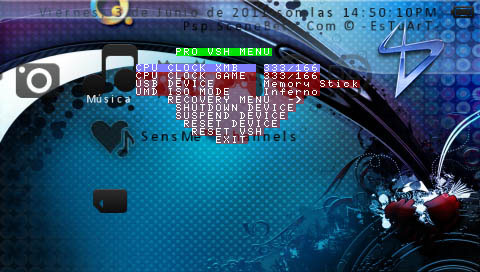
- Esta pantalla aparecerá:
- Aparecerá este menú:
- Brevemente, esta es la descripción punto por punto:
- CPU CLOCK XMB: Cambia la frecuencia de la CPU y el BUS en el XMB. Podemos aumentar la velocidad si tenemos algunos Plugins activados y la PSP se ralentiza, también puede servir para aumentar la velocidad de los juegos Flash del Navegador de Internet si nos van lentos. Una velocidad muy alta tendremos el mejor rendimiento pero se agota rápidamente la batería, una velocidad muy baja ralentiza tanto la PSP que pueda parecer que se ha congelado. La velocidad por defecto es 222/111 MHz o lo mismo a Default.
- CPU CLOCK GAME: Cambia la frecuencia de la CPU y el BUS en los Juegos. Útil cuando un Juego/Homebrew va lento o se traba. La velocidad por defecto es 222/111 MHz o lo mismo a Default.
- Dispositivo USB: En esta función podremos elegir a que dispositivoaccederemos al hacer una conexión por USB. Podremos elegir entre los siguientes dispositivos:
- Memory Stick: Acceso a nuestro Sistema de Almacenamiento.
- Flash0: Acceso a la flash0. Aquí reside el "cerebro" de la PSP, por lo cual recomiendo nunca modificar nada.
- Flash1: Acceso a la flash1. Aquí se almacenan nuestros ajustes (idioma, apodo, etc). Podemos borrar su contenido pero en el próximo reinicio tendremos que configurar los ajustes de nuevo.
- Flash2: Acceso ala flash2. Aquí se encuentran los ajustes de tu cuenta de PlayStation Network.
- Flash3: Espacio vació.
- Modalidad ISO: Función que nos permitirá ejecutar nuestras copias de seguridad (Isos). Podremos probar con las 3 opciones que tenemos si algun ISO anda mal:
- M33 Driver: Driver creado por el Legendario Dark_Alex, que añadia mejor compatibilidad con los ultimos juegos de esos tiempos (CF 5.00 M33 de hace unos 2+ años), desde entonces todavía funciona pero con algunas incompatibilidades.
- Sony NP9660: Driver creado por Sony, por lo cual no es raro que tenga mejor compatibilidad que el M33 Driver.
- Inferno: Driver creado por Virtuos Flame exclusivamente para este Custom Firmware, esta basado en el M33 Driver. Funcionan la gran mayoría de juegos.
- Video .ISO:
- RECOVERY MENU ->: Opción que nos permitirá acceder al Menú Recovery.
- Apaga La CONSOLA: Apaga la PSP.
- Suspende La CONSOLA: Suspende la PSP. Muy útil para cuando no uses la PSP y no quieras que el Custom Firmware desaparezca.
- REINICIA LA CONSOLA: Reinicia el PSP.
- REINICIA LA VSH: Reinicia el XMB.
- Salir